海馬蘋果助手手機連接電腦識別不了怎麼辦
編輯:蘋果技巧知識
iPhone版PC版iPad版

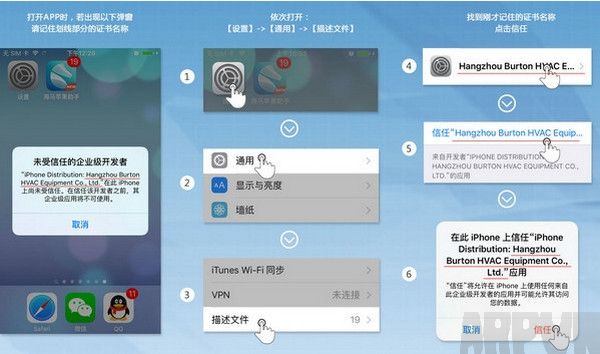 一.數據線是否連接 使用海馬蘋果助手免費下載正版APP的前提是你要有一部iPhone手機,以及一台配備了USB口的可用電腦,之後通過蘋果數據線將設備與電腦連接,這裡要注意iPhone4S及之前版本手機需要使用30PIN數據線,而iphone5及iPhone5s需要使用Lightning,並且為了保證傳輸穩定,請使用正版數據線哦!
一.數據線是否連接 使用海馬蘋果助手免費下載正版APP的前提是你要有一部iPhone手機,以及一台配備了USB口的可用電腦,之後通過蘋果數據線將設備與電腦連接,這裡要注意iPhone4S及之前版本手機需要使用30PIN數據線,而iphone5及iPhone5s需要使用Lightning,並且為了保證傳輸穩定,請使用正版數據線哦! 二.檢查是否安裝iTunes,如果沒有安裝,請至http://www.apple.com/cn/itunes/下載並安裝,具體安裝問題可以參照教程:iTunes安裝失敗的問題 三.Apple Mobile Device服務是否在運行 如果 Windows 上的 iTunes 無法識別 iPhone、iPad 或 iPod touch,則 Apple Mobile Device 服務 (AMDS) 可能需要重新啟動。或者,您在連接設備時可能會看到以下錯誤信息: “無法使用此 [設備],因為 Apple Mobile Device 服務未啟動。” 解決方法 1.關閉 iTunes,然後斷開 iPhone、iPad 或 iPod touch 的連接。 2.打開服務。(Windows XP下選取“開始-控制面板-打開管理工具”;Windows Vista 或 Windows 7 下點擊“開始-在開始搜索欄中輸入‘服務’並點擊進入;Windows 8下將光標移動到右上角以打開“超級按鈕”-在搜索欄中鍵入“服務”-選取搜索欄下面的“設置”-選擇屏幕右側的“查看本地服務”。 3.選擇 Apple Mobile Device 並點按停止此服務,如下所示:
二.檢查是否安裝iTunes,如果沒有安裝,請至http://www.apple.com/cn/itunes/下載並安裝,具體安裝問題可以參照教程:iTunes安裝失敗的問題 三.Apple Mobile Device服務是否在運行 如果 Windows 上的 iTunes 無法識別 iPhone、iPad 或 iPod touch,則 Apple Mobile Device 服務 (AMDS) 可能需要重新啟動。或者,您在連接設備時可能會看到以下錯誤信息: “無法使用此 [設備],因為 Apple Mobile Device 服務未啟動。” 解決方法 1.關閉 iTunes,然後斷開 iPhone、iPad 或 iPod touch 的連接。 2.打開服務。(Windows XP下選取“開始-控制面板-打開管理工具”;Windows Vista 或 Windows 7 下點擊“開始-在開始搜索欄中輸入‘服務’並點擊進入;Windows 8下將光標移動到右上角以打開“超級按鈕”-在搜索欄中鍵入“服務”-選取搜索欄下面的“設置”-選擇屏幕右側的“查看本地服務”。 3.選擇 Apple Mobile Device 並點按停止此服務,如下所示: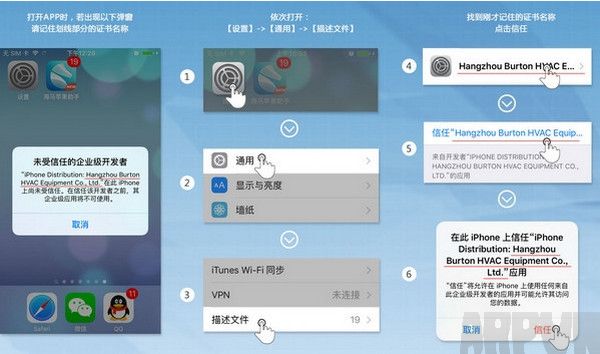 4.服務停止後,點按“啟動此服務”。 5.Apple Mobile Device 服務再次啟動後,打開 iTunes 並連接設備。 四.鎖屏密碼 如果iPhone上設置了鎖屏密碼,那麼為了減少電腦連接iPhone時出錯的可能,需要點亮屏幕並解鎖。
4.服務停止後,點按“啟動此服務”。 5.Apple Mobile Device 服務再次啟動後,打開 iTunes 並連接設備。 四.鎖屏密碼 如果iPhone上設置了鎖屏密碼,那麼為了減少電腦連接iPhone時出錯的可能,需要點亮屏幕並解鎖。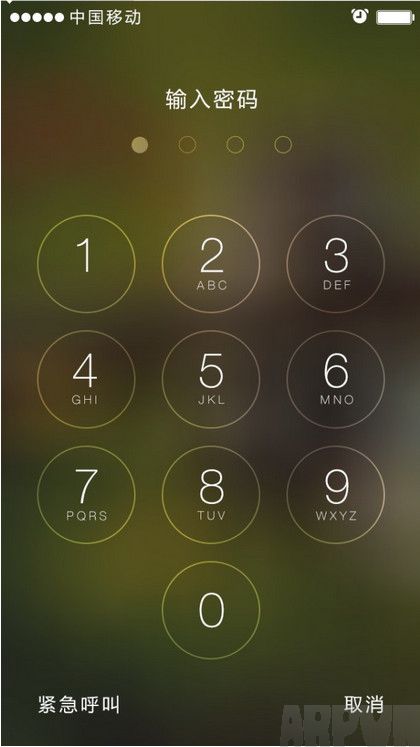 五.ios7點擊信任的問題 如果你已經升級高大上的iOS7.0或7.1版本系統,那麼請記住在連接電腦後點擊信任,以保證iPhone上的數據可以從電腦上進行訪問!
五.ios7點擊信任的問題 如果你已經升級高大上的iOS7.0或7.1版本系統,那麼請記住在連接電腦後點擊信任,以保證iPhone上的數據可以從電腦上進行訪問!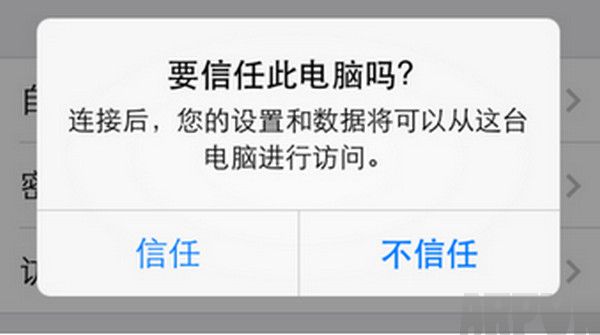 以上就是小編帶給大家的海馬蘋果助手手機連接電腦識別不了該怎麼辦的方法
以上就是小編帶給大家的海馬蘋果助手手機連接電腦識別不了該怎麼辦的方法
- 上一頁:iphone冬天充電慢怎麼辦
- 下一頁:海馬蘋果助手安裝失敗怎麼辦
相關文章
+- iOS9蘋果將原http協定改成了https協定的辦法
- 還有 13 天,蘋果就要打開 HTTP 大門了
- 蘋果強迫運用HTTPS傳輸後APP開發者需求做的事
- 怎樣應對IOS(蘋果)強迫啟用 App Transport Security(ATS)平安功用
- 蘋果一切常用證書,appID,Provisioning Profiles配置闡明及制造圖文教程
- 為蘋果ATS和微信小順序搭建 Nginx + HTTPS 服務
- 蘋果6規范形式和縮小形式詳細有什麼差異?
- 蘋果審核前往解體日志 iOS .crash文件處置 symbolicatecrash
- iOS之蘋果調整 App Store 截圖上傳規則,截圖尺寸、大小等
- 蘋果iPhone6s怎麼批量刪除通話記錄
- 蘋果iPhone6sPlus怎麼關閉鎖屏聲
- 蘋果手表Apple Watch離開手機能Apple Pay嗎?
- 蘋果iPhone6sPlus通話背景設置
- 蘋果iPhone6sPlus自定義通話背景的方法
- 蘋果iPhone6s鍵盤字符預覽怎麼關閉




